6 способов использования reMarkable Paper Pro
Ключевые выводы
- ReMarkable Paper Pro предоставляет вам уникальные функции, такие как дисплей E Ink, которых нет в iPad.
- Планшет E Ink идеально подходит для ведения заметок, а также для редактирования PDF-файлов, чтения комиксов и рисования.
- Вы можете сделать больше с обычным планшетом, но, скорее всего, не так хорошо справитесь с этими задачами.
Хотя несомненно, что вы можете делать все, на что способны reMarkable 2 или reMarkable Paper Pro, на более полнофункциональном планшете, таком как iPad Pro, или даже на чем-то, что работает под управлением настольной операционной системы, такой как Surface Pro 11, у сфокусированное устройство. ReMarkable Paper Pro устраняет отвлекающие факторы и очень хорошо справляется с некоторыми задачами.
Такой фокус дает вам уникальные функции, которые вы не найдете в планшете или ноутбуке, пытающемся стать мастером на все руки. Такие вещи, как дисплей E Ink, который меньше утомляет глаза и больше похож на бумагу. Или экран из текстурированного стекла, который выглядит шероховатым, как напечатанная страница. Или сверхдлительное время автономной работы из-за различных требований к производительности. Самая большая причина купить reMarkable Paper Pro — это иметь специальный инструмент для заметок, но планшет E Ink можно использовать и для многих других целей. Вот как я использую свой reMarkable Paper Pro.
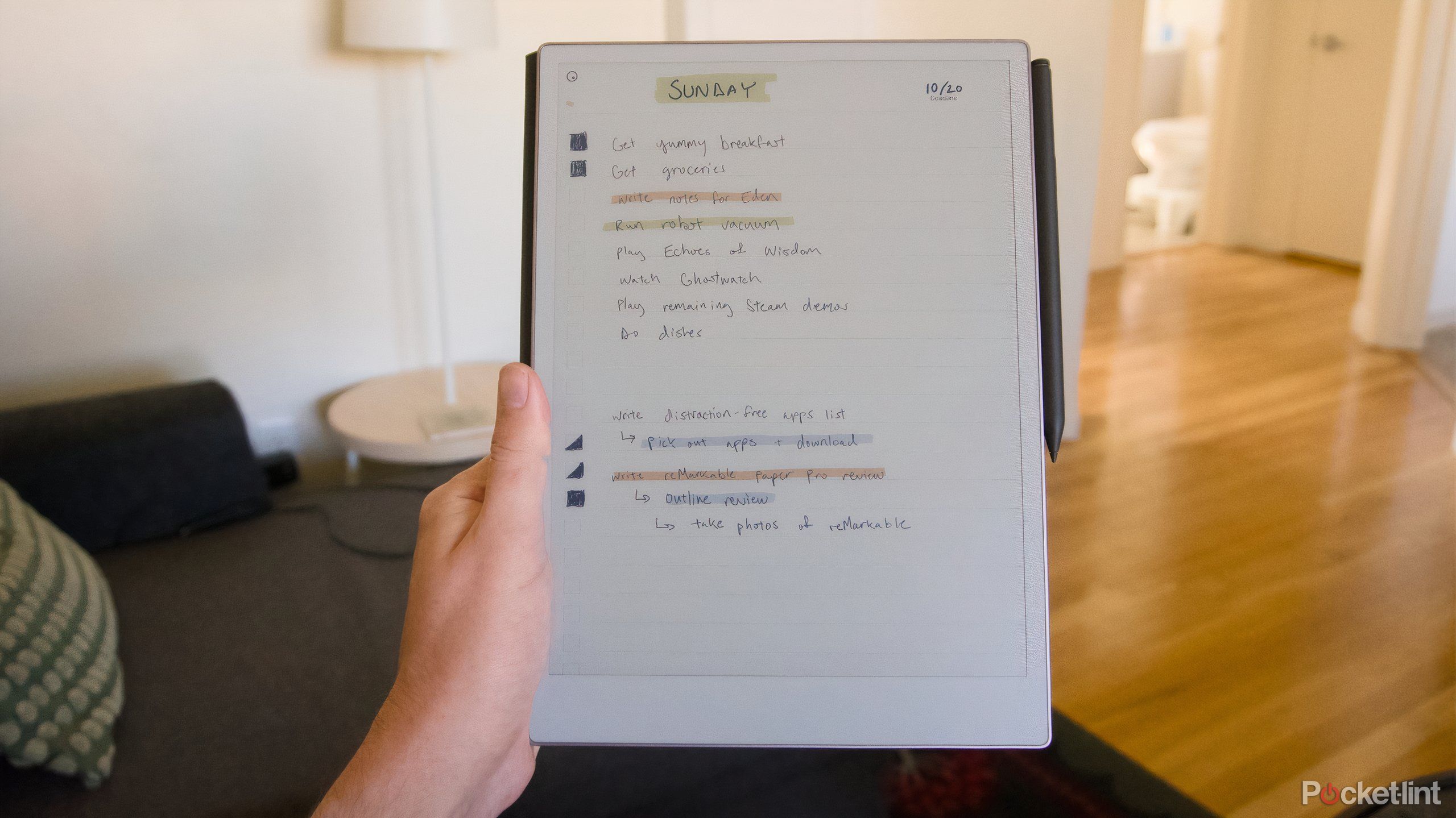 Прочтите наш обзор Paper Pro от reMarkable — это устройство E Ink, перед которым я не могу устоять или позволить себе его
Прочтите наш обзор Paper Pro от reMarkable — это устройство E Ink, перед которым я не могу устоять или позволить себе его
Новый планшет E Ink от ReMarkable стоит дорого, но, несомненно, впечатляет, если вы хотите получить удовольствие от чтения и письма премиум-класса, не отвлекаясь.
1 Подписание документов и аннотирование статей
Вы можете быть удивлены, сколько PDF-файлов вам приходится иметь дело еженедельно.
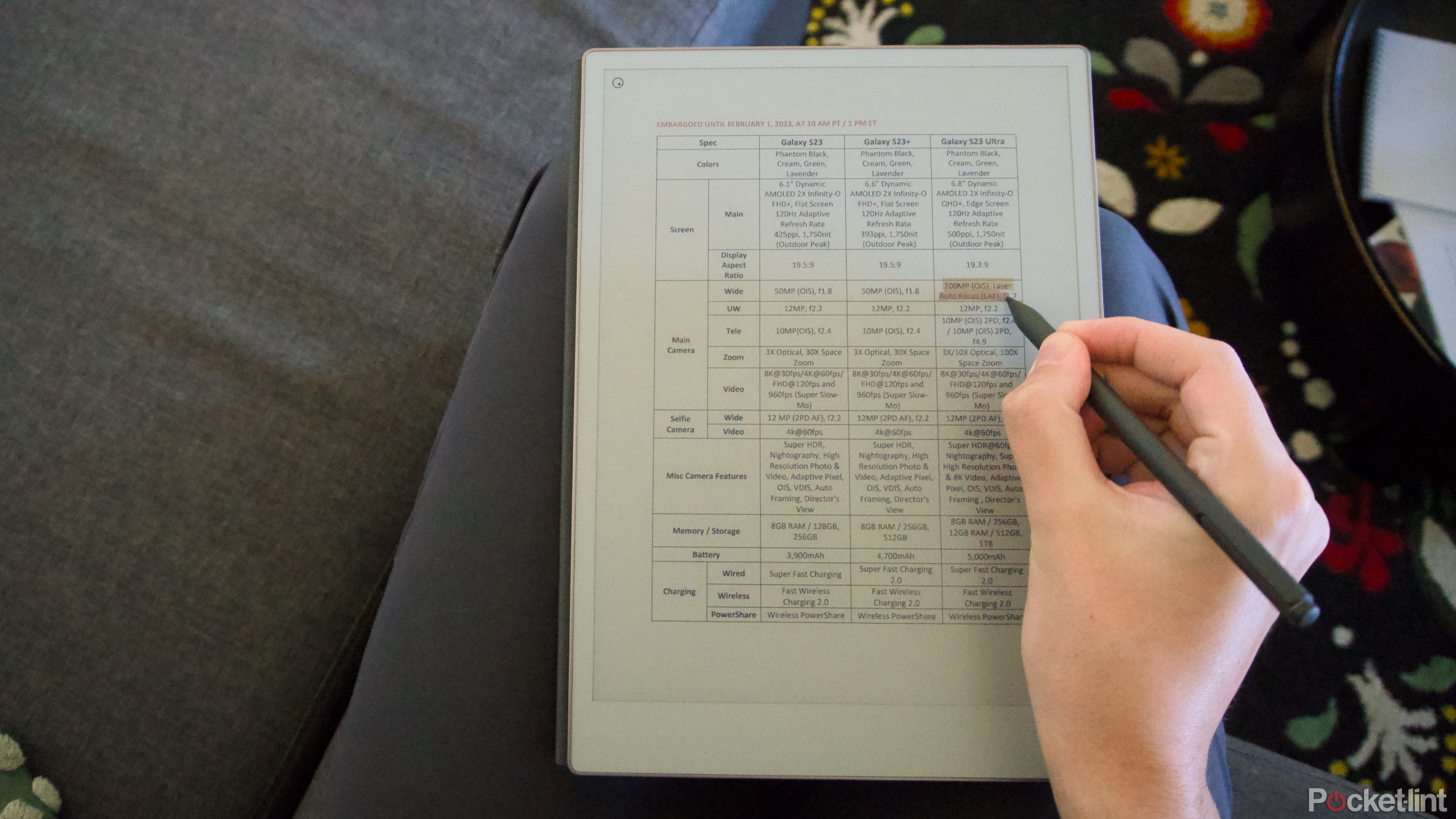
Помимо возможности писать стилусом прямо на дисплее, наиболее важным вариантом использования reMarkable Paper Pro и reMarkable 2 является возможность читать и редактировать PDF-файлы в черно-белом режиме, а теперь и в цвете на Pro. Это делает оба планшета отличными как для работы, где вам, возможно, придется делать пометки на презентации или подписывать некоторые покупки, так и для личной жизни, где вам нужно подписывать и заполнять формы.
Мне хотелось иметь что-то вроде reMarkable Paper Pro, чтобы аннотировать, казалось бы, бесконечную кучу слайдов лекций, которые я получал на каждом из моих занятий. Все, что вы пишете на Paper Pro, включая любые новые страницы рукописных заметок, которые вы вставляете между страницами PDF, остается в исходном PDF-файле, когда вы снимаете его с планшета, что делает его идеальным инструментом для работы с одним из наиболее распространенных документов. форматы файлов.
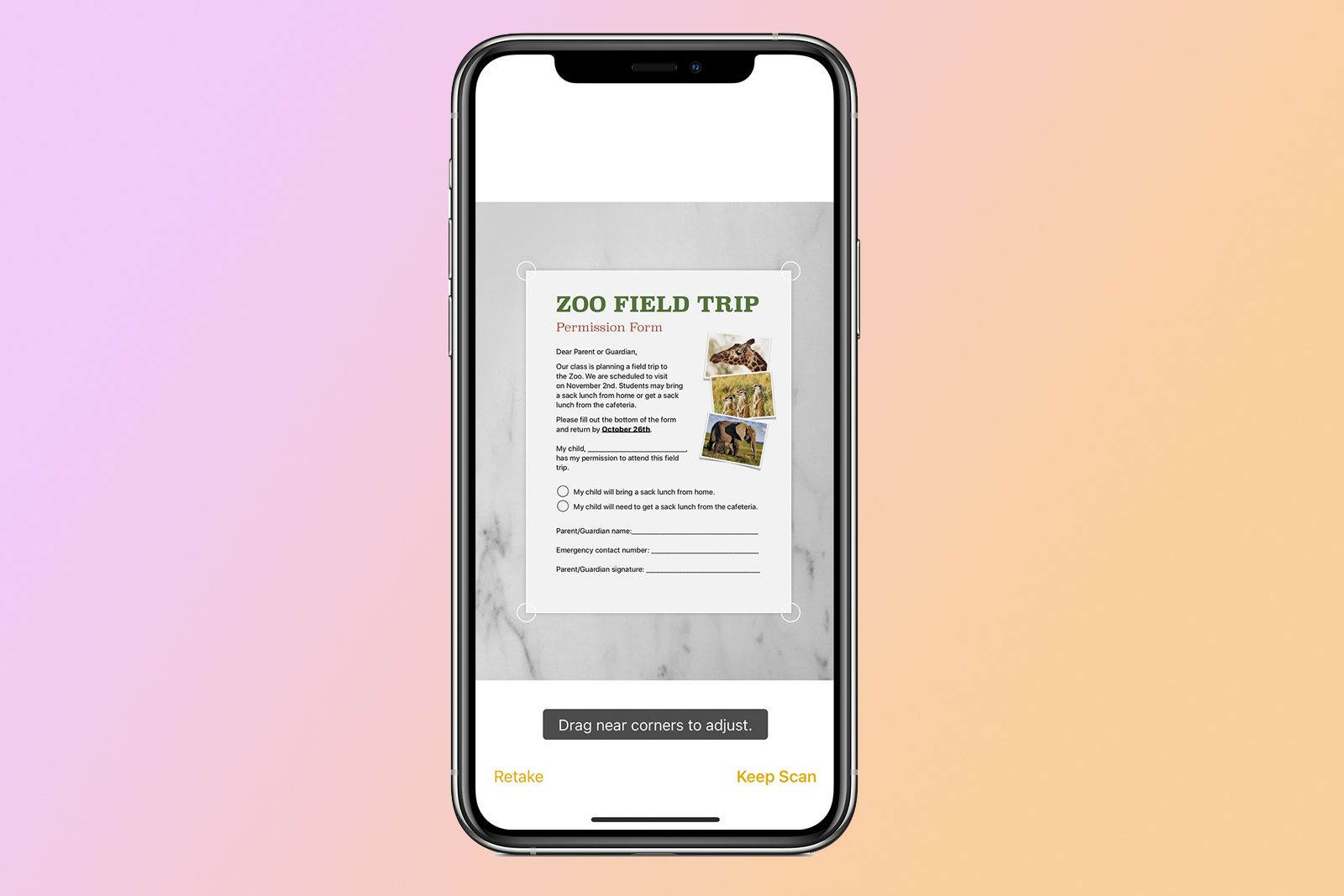 Связанное Как отсканировать документ или фотографию с помощью iPhone, iPad или iPod touch
Связанное Как отсканировать документ или фотографию с помощью iPhone, iPad или iPod touch
Краткое пошаговое руководство по сканированию фотографии, сканированию и подписанию документа с помощью iPhone, iPad или iPod touch.
2 Перечитываю любимые комиксы и графические романы
Цветной экран — отличный холст для ярких заставок.
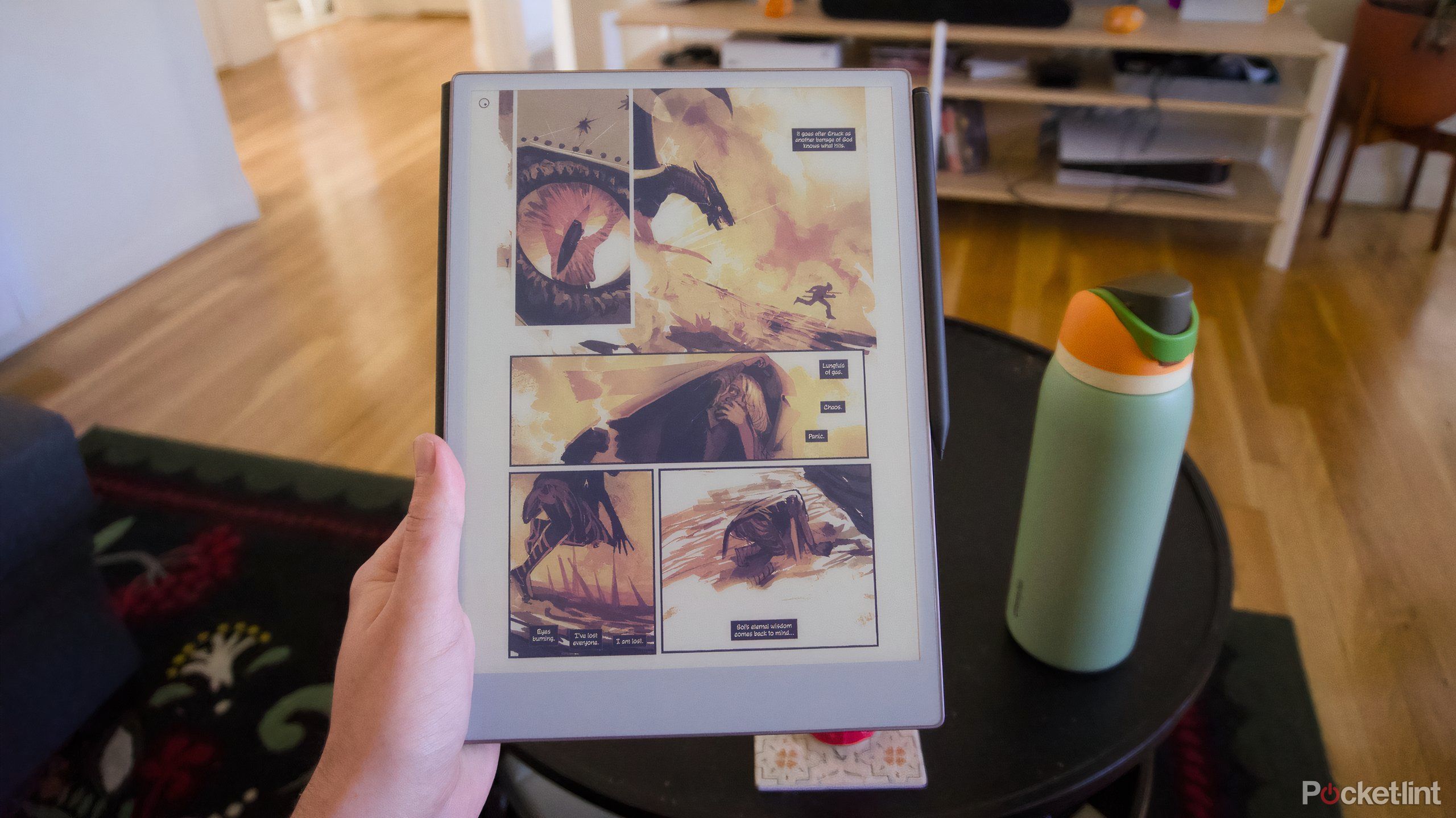
Дисплеи E Ink стали популярными в массовом сегменте, потому что на них приятно читать, и то же самое, похоже, произойдет и с цветными E Ink. В reMarkable Paper Pro используется модифицированный дисплей E Ink Gallery 3, который достаточно хорошо воспроизводит яркие красные, зеленые и желтые цвета страниц комиксов, но заставляет планшет чаще обновлять дисплей. Вы не сможете читать все возможные форматы файлов комиксов (reMarkable ориентирован на PDF-файлы и ePUB), но впечатления от чтения хорошие.
В reMarkable Paper Pro используется модифицированный дисплей E Ink Gallery 3, который неплохо справляется с яркими красными, зелеными и желтыми цветами страниц комиксов, но заставляет планшет чаще обновлять дисплей.
я перечитывал умереть Кирон Гиллен и Стефани Ханс и фантастически провели время. Настоящая проблема чтения цифровых комиксов в любом месте, кроме Kindle или мобильного приложения от такого издателя, как DC Comics или Marvel, заключается в том, чтобы выяснить, какие комиксы у вас на самом деле есть, и преобразовать их в правильный формат файла. Некоторые издатели позволяют вам приобретать комиксы без DRM, но даже в этом случае вам, возможно, придется использовать дополнительное программное обеспечение, чтобы подготовить новые материалы для чтения для reMarkable Paper Pro. В данном случае важно то, что они будут хорошо выглядеть, как только вы их доставите.
 Связанное iPad mini (2024) отлично подходит для чтения и игр, но не более того.
Связанное iPad mini (2024) отлично подходит для чтения и игр, но не более того.
Если вы не ищете универсальное мультимедийное устройство и не возражаете против тусклого дисплея, большинству людей будет лучше использовать свой телефон.
2
3 Печатаю все свои первые черновики
Это совершенно не отвлекающее место для письма.
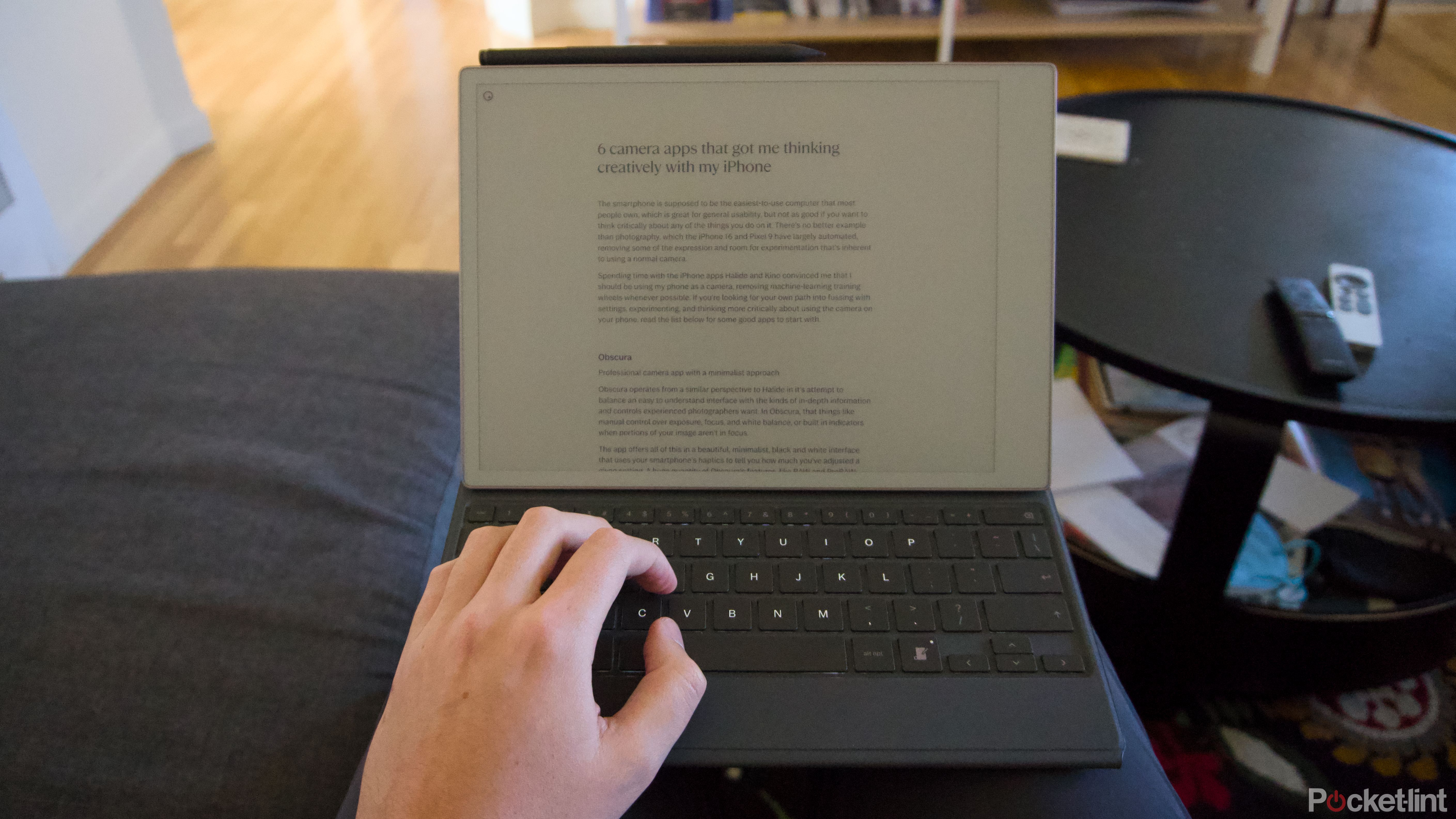
Делать заметки во время исследования предмета часто бывает первым шагом, который я делаю, чтобы написать о нем. Часто мои заметки становятся моим планом, а мой план, с некоторыми изменениями, становится черновой формой моего первого черновика. Способность reMarkable Paper Pro преобразовывать рукописный текст в текст упрощает процесс наброска и письма. Я пишу свои заметки от руки, они преобразуются в текст, который становится наброском, затем я расширяю эти заметки, чтобы сделать свой первый черновик. Именно так я написал эту статью и большинство статей, которые я написал с тех пор, как получил reMarkable Paper Pro.
Вы можете перенести преобразованный рукописный текст в другой текстовый редактор, если хотите, или, если у вас есть футляр Type Folio для reMarkable Paper Pro, вы можете редактировать и расширять свои заметки прямо с планшета. Печатать в футляре Type Folio для reMarkable Paper Pro тоже приятно. У клавиш достаточный ход, чтобы напомнить мне о моем ноутбуке, а расположение клавиш достаточно просторное, и я думаю, что большинство людей не допустят ошибок. Эта установка является отличной альтернативой специальному печатному устройству, такому как Freewrite Alpha, которое по сути представляет собой цифровую пишущую машинку. Способность reMarkable читать и редактировать файлы на Google Диске и OneDrive, а также принимать ввод с помощью стилуса также делает его намного более гибким.
 Прочтите наш обзор. Freewrite Alpha — это для меня игривый и не отвлекающий способ написать первые черновики.
Прочтите наш обзор. Freewrite Alpha — это для меня игривый и не отвлекающий способ написать первые черновики.
Это не пишущая машинка и не ноутбук, и писать с ним максимально просто.
4. Наброски и рисование настольной ролевой кампании.
В вашем распоряжении будут цифровые кисти, маркеры и карандаши.
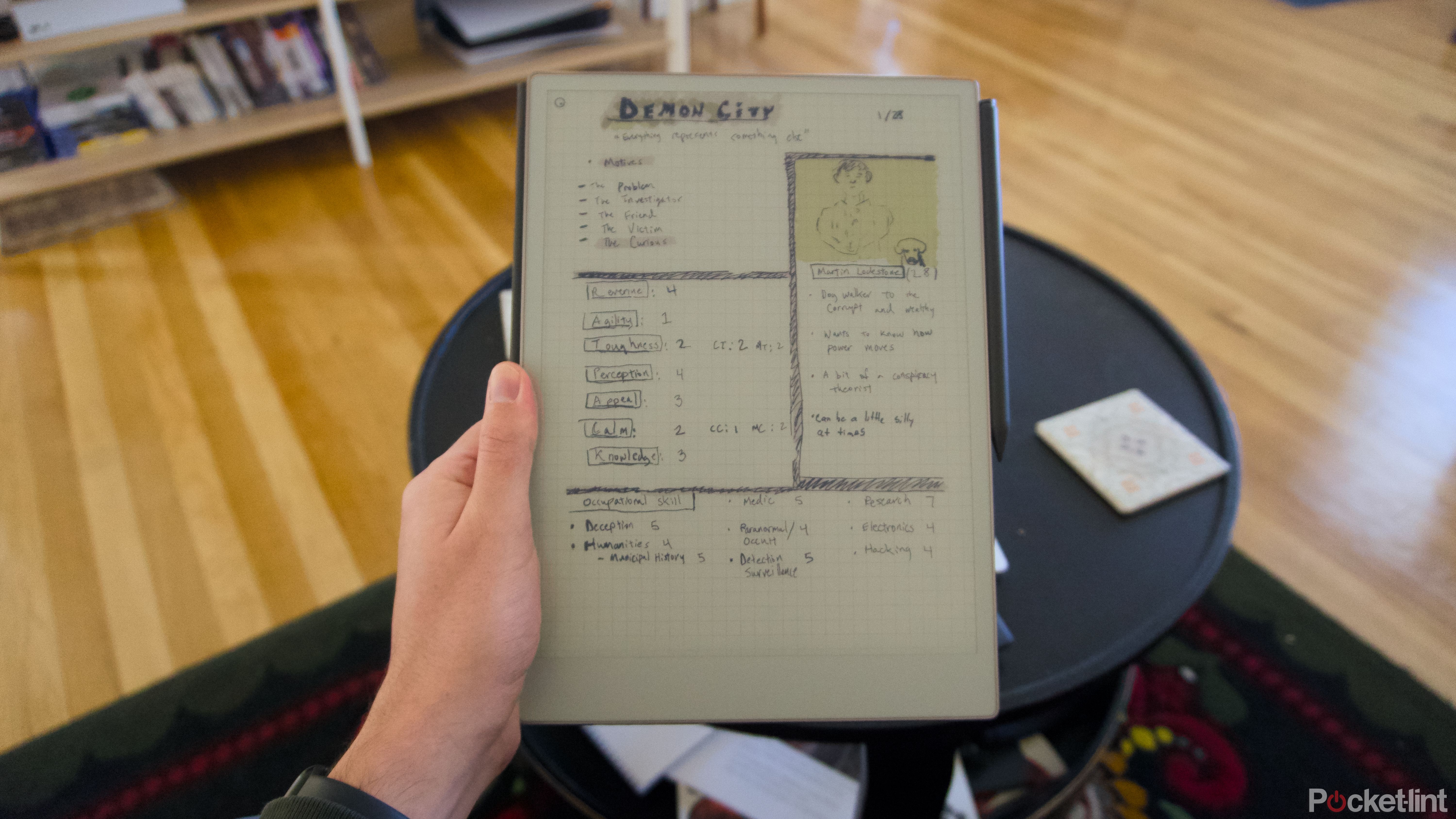
Добавление цвета к дисплею reMarkable Paper Pro делает его идеальным для использования носителей, но он также хорош и в их создании. Я использовал Paper Pro для простого рисования и зарисовок во время звонков или во время простоя, и мне нравится обращаться к нему как к альбому для рисования. Он также стал хорошим спутником в моих приключениях в настольных ролевых играх.
Я использовал reMarkable 2 а теперь Paper Pro для ведения листа персонажа с изображениями, статистикой и другой информацией о моем игровом персонаже. Я могу отправить текущую версию листа своему мастеру подземелий по электронной почте прямо из reMarkable, как только закончу игровую сессию, чтобы они были в курсе всех новых предметов или способностей, которые я получил. Я также могу просмотреть любые дополнительные материалы, созданные для игры, например книгу правил, фотографии или карты, которые можно использовать во время игры. Теперь, когда у меня есть Paper Pro, я надеюсь обновить все эти файлы, чтобы они тоже были цветными.
 Связанное Вы можете легко превратить планшет в блокнот для рисования, подобный Wacom — вот как
Связанное Вы можете легко превратить планшет в блокнот для рисования, подобный Wacom — вот как
Зачем покупать Wacom? Вместо этого превратите свой планшет в планшет для рисования.
1
5 Сохранение статей для прочтения позже
Это не Pocket, но свою работу он выполняет.
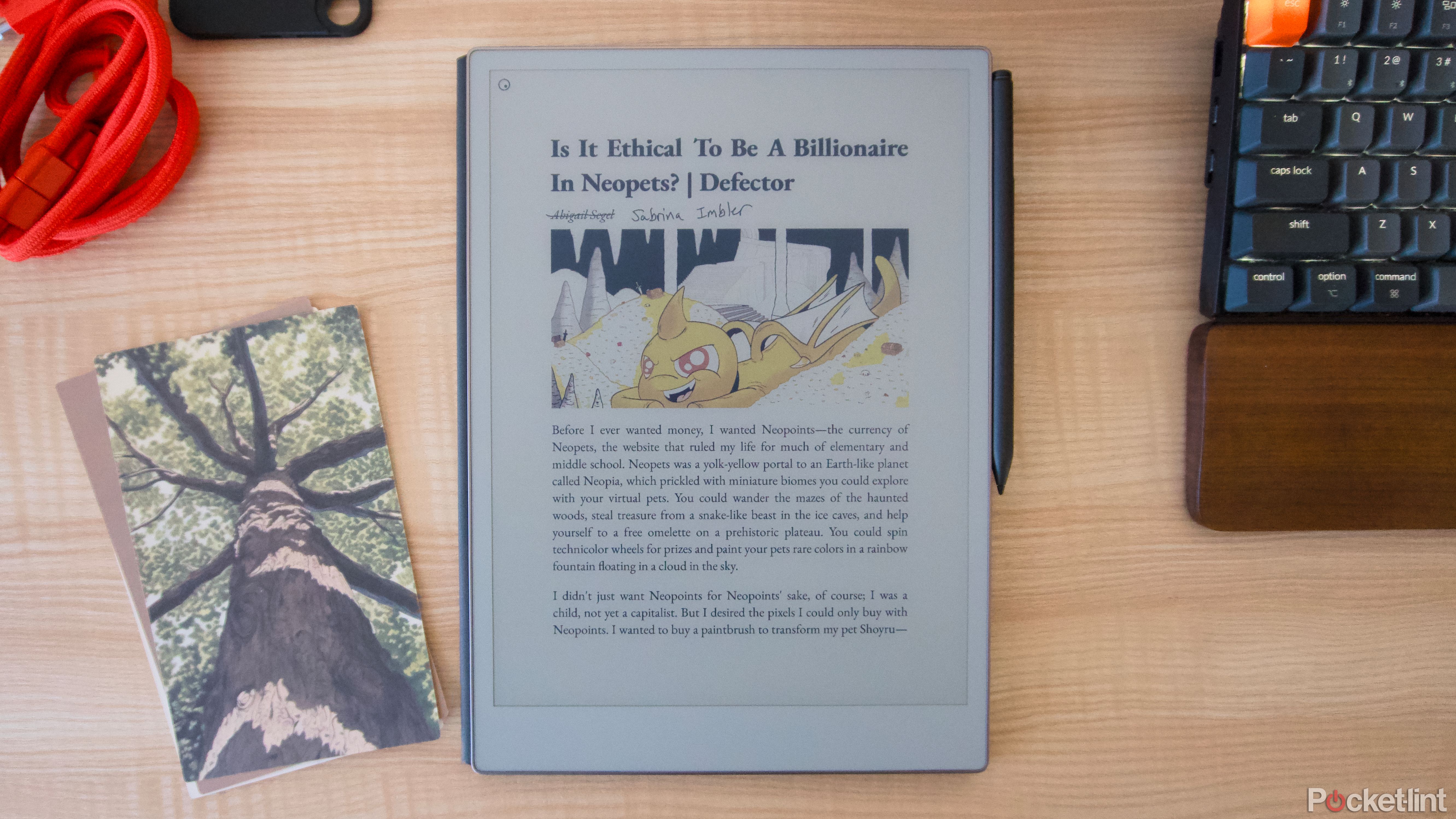
Если вы, как и я, натыкаетесь на десятки статей, которые вам интересно прочитать, но у вас нет времени читать их в течение дня, reMarkable Paper Pro может помочь. Хотя служба «прочитать позже» технически не входит в список функций планшета, ее создатели выпустили расширение для Chrome, которое позволяет отправлять статьи непосредственно на ваш reMarkable для чтения и записи, когда бы вы ни находились.
Если вас не устраивает официальный инструмент reMarkable для сохранения статей, есть
сторонние методы
для переноса сохраненных статей из таких сервисов, как Pocket, на планшет.
Форматирование немного более шаткое, чем в других приложениях для чтения позже, которые я использовал, но мне нравится, что это бесплатная опция для владельцев reMarkable. Paper Pro делает чтение намного приятнее для ваших глаз, чем при использовании планшета или смартфона, что идеально, если вы хотите расслабиться после долгого дня просмотра экранов.
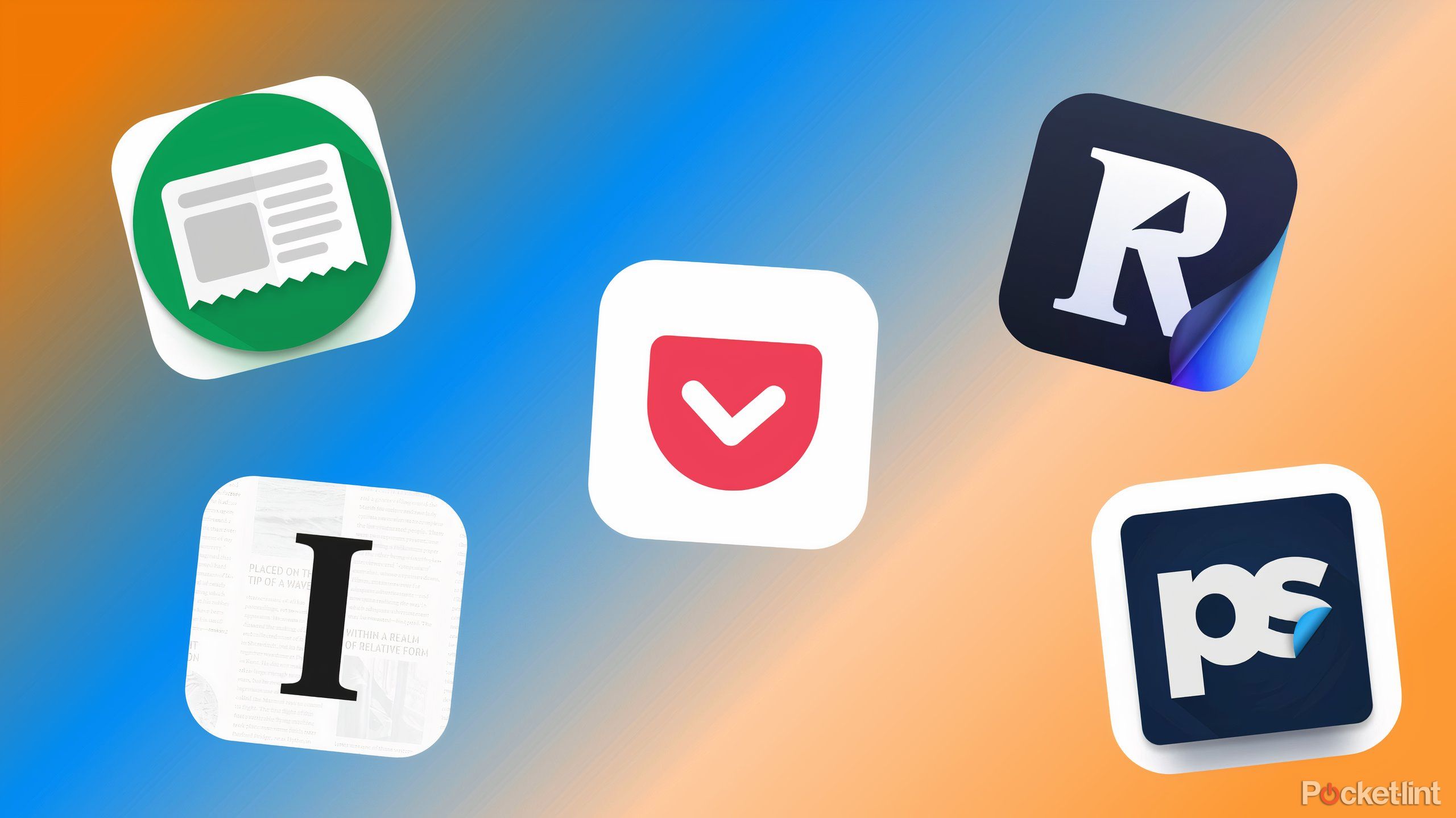 Связанные темы: Эти 5 приложений для создания закладок для Android помогают организовать мою цифровую жизнь
Связанные темы: Эти 5 приложений для создания закладок для Android помогают организовать мою цифровую жизнь
Рынок приложений для Android полон высококачественных приложений для создания закладок — именно они предлагают лучший опыт.
6 Делюсь своими каракулями в прямом эфире
Ваш reMarkable может стать идеальным инструментом для презентаций
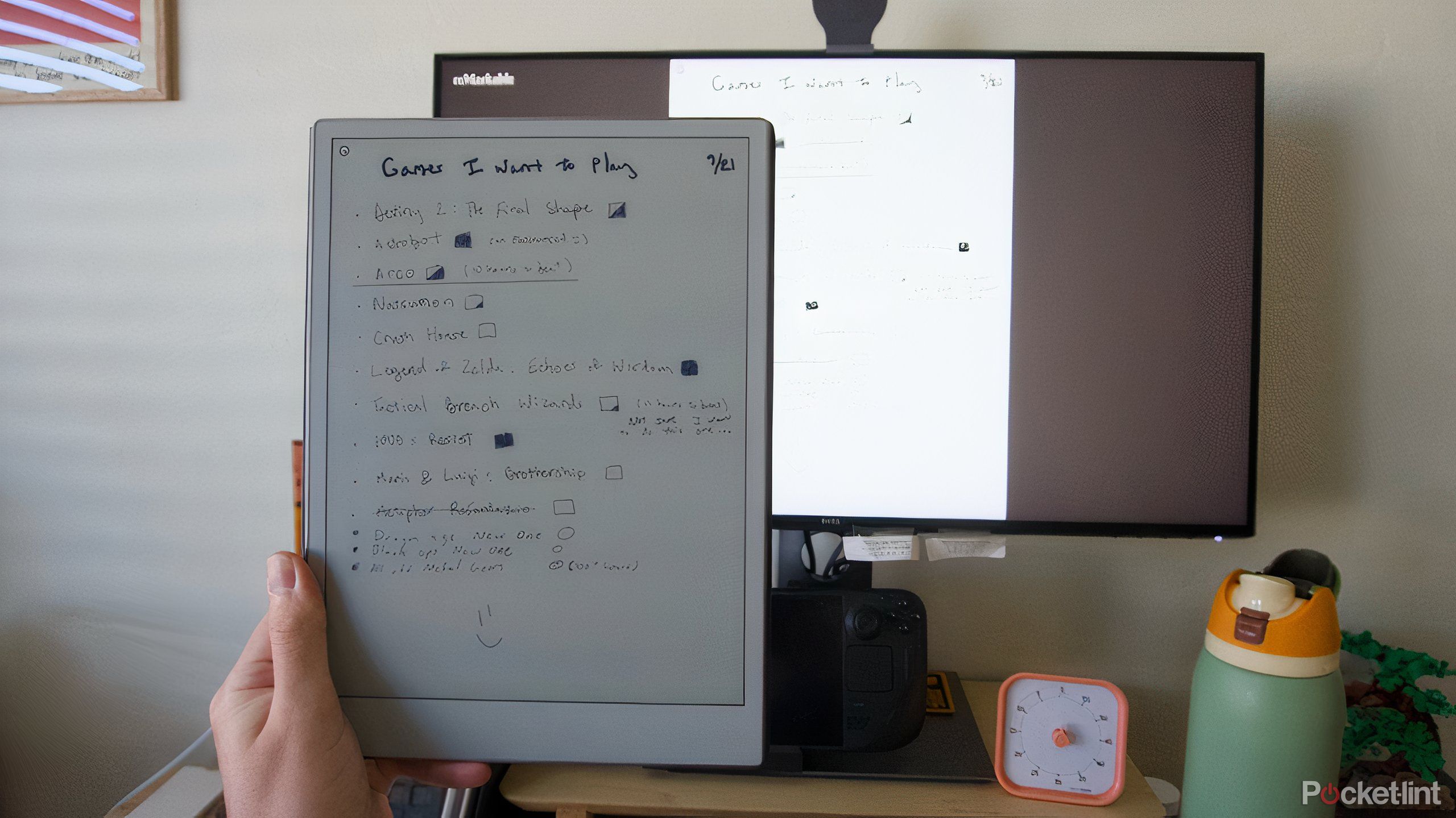
Упущенный из виду вариант использования reMarkable Paper Pro и reMarkable 2 — это возможность предоставить общий доступ к экрану во время рисования на нем. Если ваш reMarkable подключен к Wi-Fi и у вас установлено приложение reMarkable на любом дисплее, на который вы хотите транслировать, вы можете запустить процесс прямо со своего планшета.
Это позволяет вам, скажем, комментировать слайд-презентацию или конспекты лекций во время ее презентации или даже просто предлагать пошаговые инструкции о том, как что-то проиллюстрировать. Профессиональные варианты использования имеют наибольший смысл, но меня еще больше интересует, как эту функцию Screen Share можно использовать в играх для вечеринок или во время живого выступления. Это интересный дополнительный инструмент, который делает ваш reMarkable Paper Pro намного более полезным.
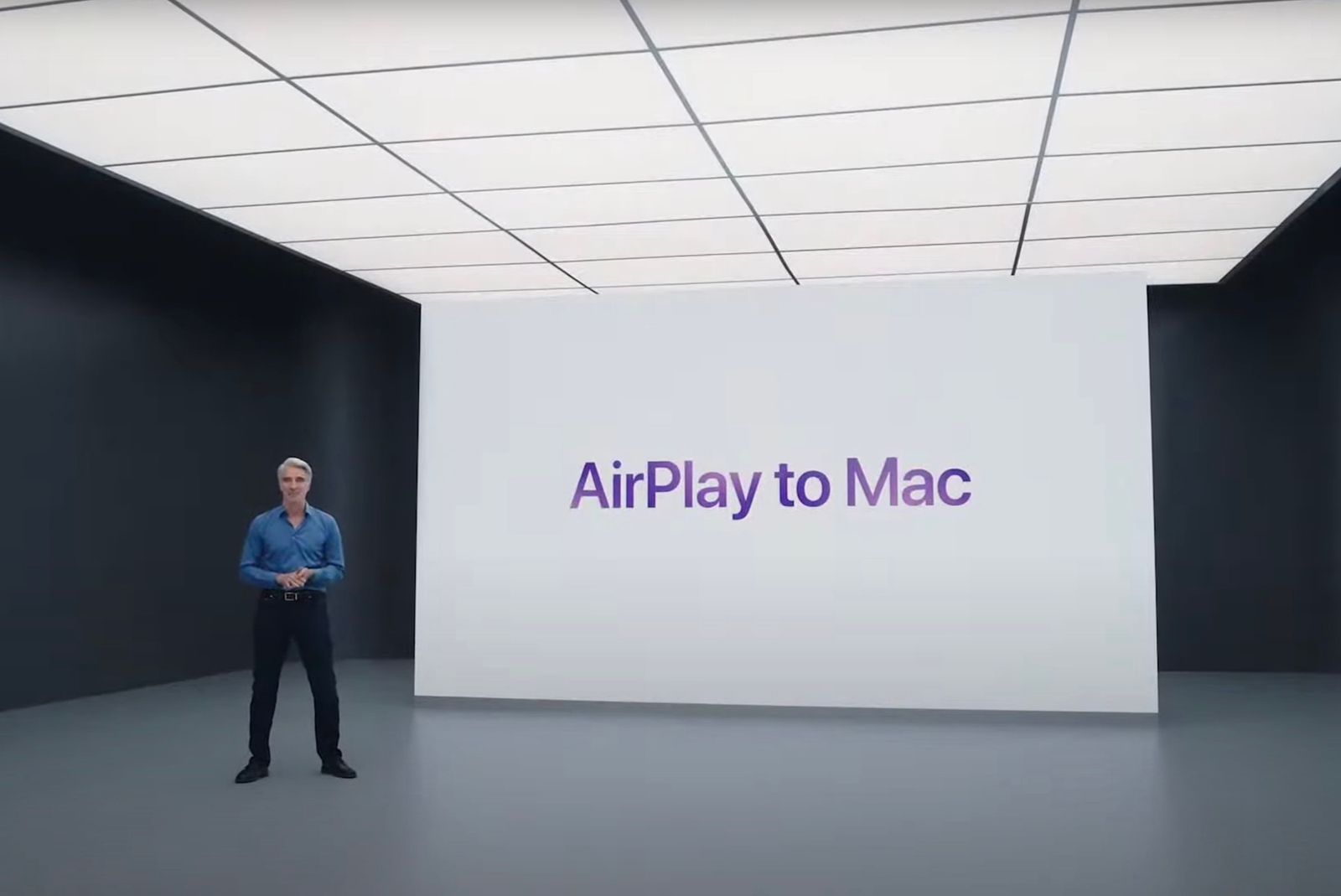 Связанное Как работает AirPlay для Mac и что необходимо для его использования?
Связанное Как работает AirPlay для Mac и что необходимо для его использования?
Когда Apple представила macOS 12 Monterey на WWDC 2021, она объявила, что операционная система представит возможность AirPlay на Mac.
Вам не нужен планшет, который может все
В конечном счете, этих навыков может быть недостаточно, чтобы убедить кого-то в том, что reMarkable Paper Pro (или более дешевый reMarkable 2) стоит того, что вы теряете, не приобретая iPad или Galaxy Tab. Но если вас больше всего интересуют ведение заметок, рисование и чтение, есть много причин быть довольным планшетом reMarkable.
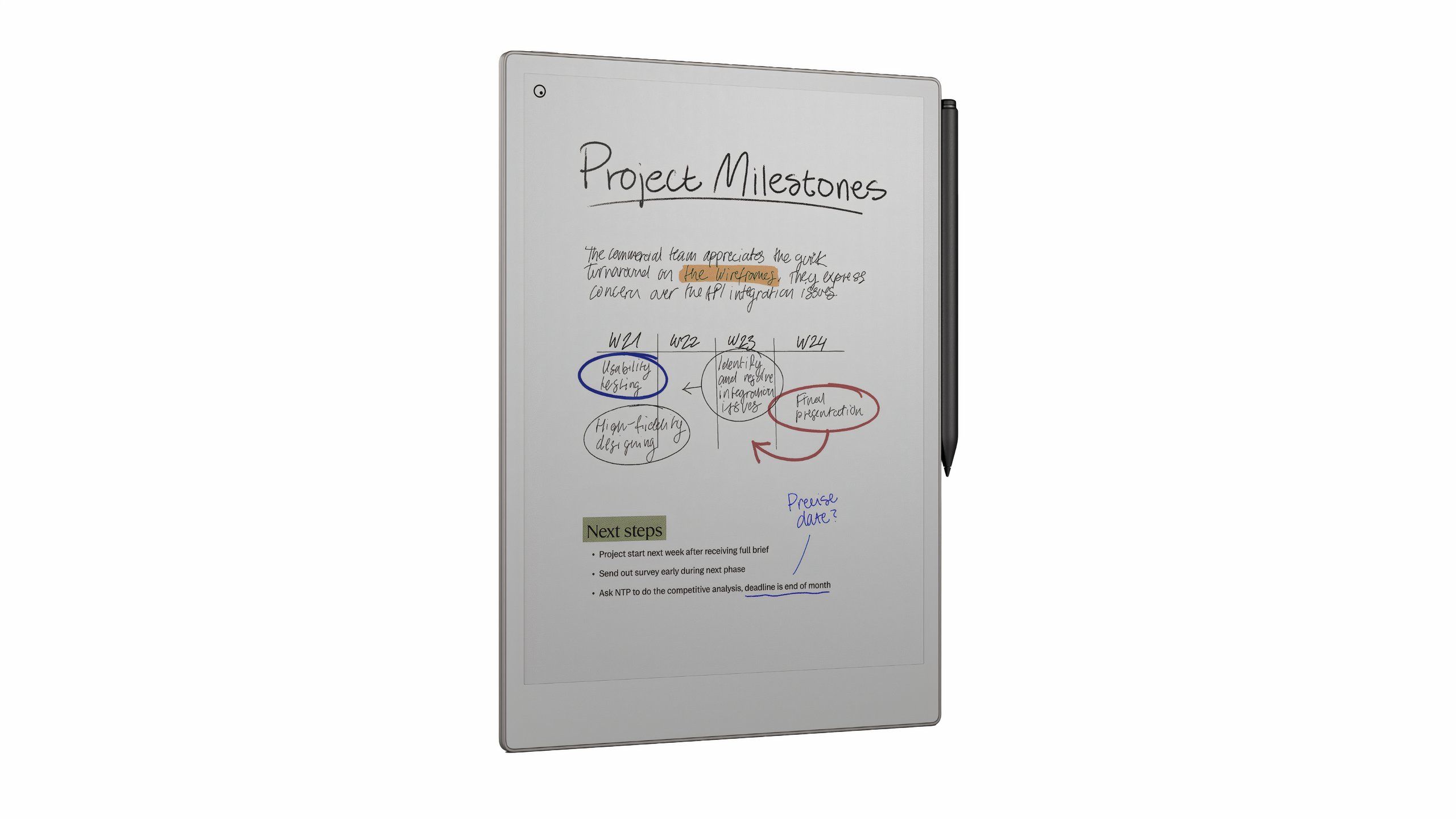 reMarkable Paper Pro
reMarkable Paper Pro
Конечно, вам не обязательно тратить деньги на reMarkable Paper Pro, чтобы получить те же преимущества. Kindle Scribe — отличный инструмент для заметок и чтения. А модель следующего поколения, анонсированная Amazon, также предлагает новые функции для суммирования ваших заметок.